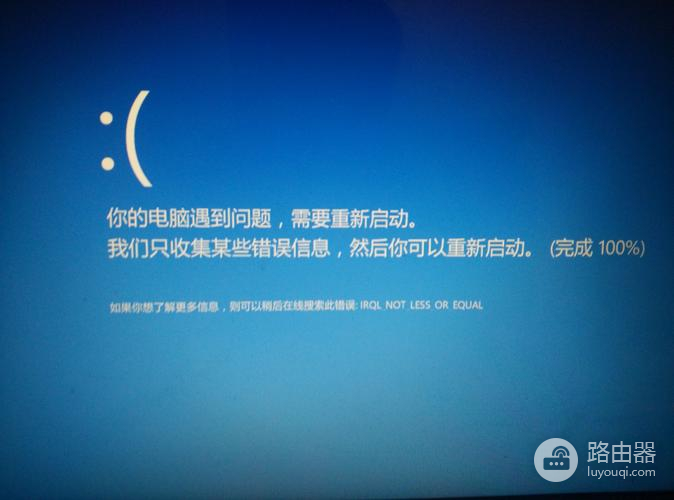win10dcpwatchdog蓝屏怎么修复
随着电脑操作系统的不断更新和维护,Windows 10 已经成为了许多用户的首选操作系统之一。然而,使用 Windows 10 的用户偶尔也会遇到一些问题,比如蓝屏错误。其中,DCP Watchdog 错误是较为常见的一个蓝屏错误。那当遇到 Win10 DCP Watchdog 蓝屏问题时,我们该如何修复呢?
如果你的Windows 10电脑出现了dcpwatchdog蓝屏错误,可以尝试以下几个方法来修复:
推荐小伙伴们下载:快快蓝屏修复助手(点击即可下载)<<<<。一键检测,快速修复各种Windows系统电脑蓝屏问题!
1. 更新驱动程序:dcpwatchdog错误可能与过时或损坏的驱动程序有关。打开设备管理器,检查所有设备的驱动程序是否需要更新。右键单击设备,并选择“更新驱动程序”。
2. 运行系统文件检查器:打开命令提示符,以管理员身份运行,并输入“sfc /scannow”命令。该命令将扫描系统文件并尝试修复损坏的文件。
3. 安装最新的Windows更新:打开Windows更新,并确保安装了最新的更新。有时,dcpwatchdog错误可能是由未修复的漏洞或问题引起的。
4. 运行系统还原:如果你最近更改了系统设置或安装了新软件,dcpwatchdog错误可能与这些更改相关。尝试运行系统还原,将系统恢复到以前的正常状态。
5. 卸载最近安装的软件:有时,dcpwatchdog错误可能与最近安装的软件有关。尝试卸载最近安装的软件,并检查是否解决了问题。
注意:如果这些方法无法解决问题,可能需要考虑重新安装Windows 10操作系统。